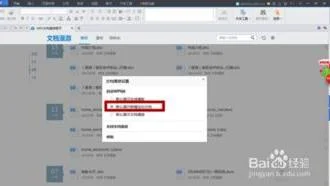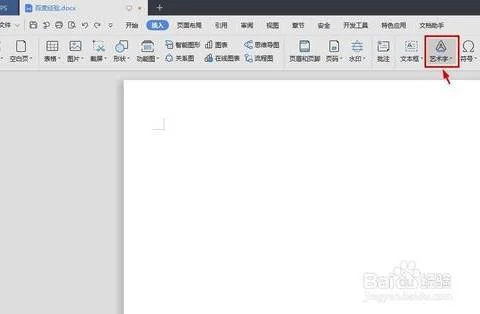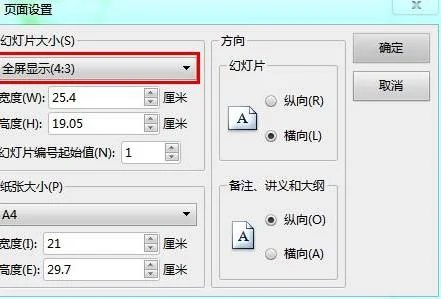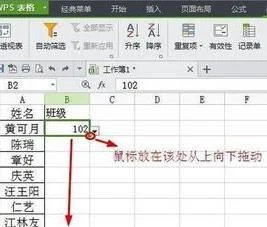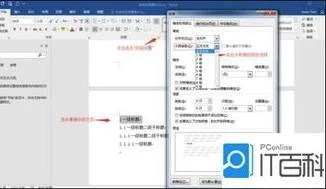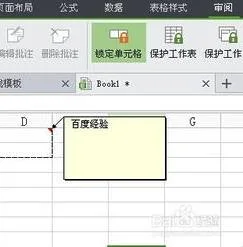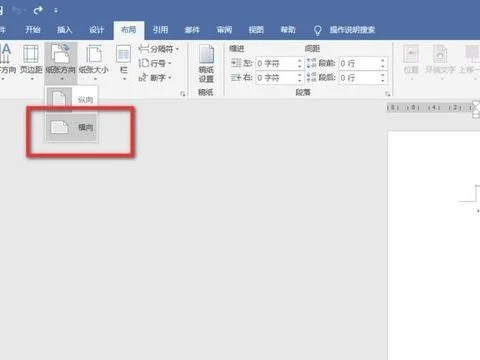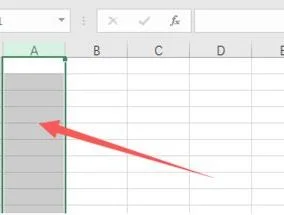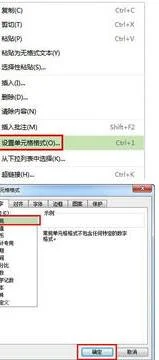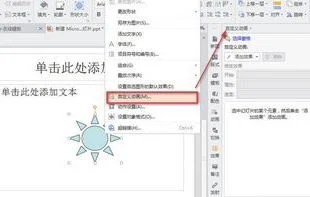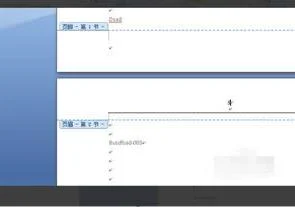1.WPS2010如何处理图片
一、便捷的格式转换功能。
如下图所示,不论原始图片是何种格式,插入WPS2010后,都可以执行“另存为图片”命令,保存为常见的gif、jpg、pgn、tif、bmp、wmf、emf文件。 二、惊人的图片压缩技能。
女儿的照片本来有1.97M,插入到WPS中,执行“设置对象格式”--“图片”--“压缩”看看: 1、选择WPS默认的“更改分辨率”→“打印,分辨率200 dpi”时,另存为图片后的大小为45.9KB! 2、选择“更改分辨率”→“网页/屏幕,分辨率96 dpi”时,另存为图片后的大小为42.8KB! 3、选择“更改分辨率”→“不变”时,另存为图片后的大小为36.5KB! 4、将图片插入到WPS中,不作任何处理,直接另存为图片时,图片自动按上面的第三种方案不更改分辨率压缩。 结论:如果您想用WPS压缩图片,为提高分辨率请选用默认的方案1。
三、自由的图片缩放功能。 WPS为何会主动缩放、压缩图片? 答案如下图:WPS在插入图片时,会自动缩放图片以适应页面。
依次选择“设置对象格式”→“大小”→“重新设置”,输入缩放百分比,或修改“高度”,即可自由缩放图片。 最直观的缩放方法是选中图片后拖拉图片边角的控制点。
现将原始图片按80%缩放,另存为图片,结果图片尺寸为787*590,大小为77.1KB。 四、旋转、裁剪、调整颜色、亮度、对比度功能(常识,略) 五、添加文字及其他元素功能。
在WPS2010可以通过插入文本框、艺术字,使用图章生成器等手段来添加任何我们想要的元素。 将原始图片与增添的元素版式均设为“浮于文字上方”或“衬于文字下方”,各元素的叠放次序设为“顶层”,透明度设为100%,再进行组合,最后存为图片。
最终效果图: 六、制作百叶窗效果。 制作步骤: 1.插入图片,将版式设为“衬于文字下方”或“浮于文字上方”(否则不能与下面的线条组合)。
2.插入“自行图形”→“直线”,调整线型、线条颜色、线条位置。 3.将图片与线条组合。
4.另存为图片。 七、制作撕画效果。
制作方法与上面相似。 八、获取个性化相框。
运用自选图形作外框,然后执行“设置对象格式”→“颜色与线条”→“填充”“颜色”→“填充效果”→“图片”→“选择图片”→“确定 ”,可制作各样外框的图片。 九、制作拼贴画效果 运用缩放、旋转手段将相片随意摆放,调整版式以便于组合,得到如下效果。
2.WPS里面的图片怎么删除或者替换
1、首先打开自己的wps文件,找到这个wps文字中的图片。为了给大家演示,我新建了一个新建文档。
2、找到这个图片之后点击一下图片,现在图片就被框起来了,这就是图片被选中的状态,我们可以直接删除掉这个图片。
3、但是有的时候我们需要处理的图片太多了,这个时候一个一个删除就不经济了。所以我们需要先将wps文件另存为txt文件。另存为的快捷键是F12。
4、文件类型中选择文本文件(*txt)然后点击保存就可以了。弹出文件转换的提示栏。
5、提示栏中的警告是:保存为文本文件会使文件中的格式、图片和对象全部丢失。如果我们有格式不能改变的话就要慎重操作了。转为txt之后图片已经消失了,之后复制回wps文档文件就可以了。